Tabellen online erstellen
Organisiere deine Inhalte mit den Tools von Miro, von Text über Bildern bis hin zu Notizzetteln. Erstelle eine online Tabelle, um Informationen leichter zu navigieren und verständlich zu präsentieren.
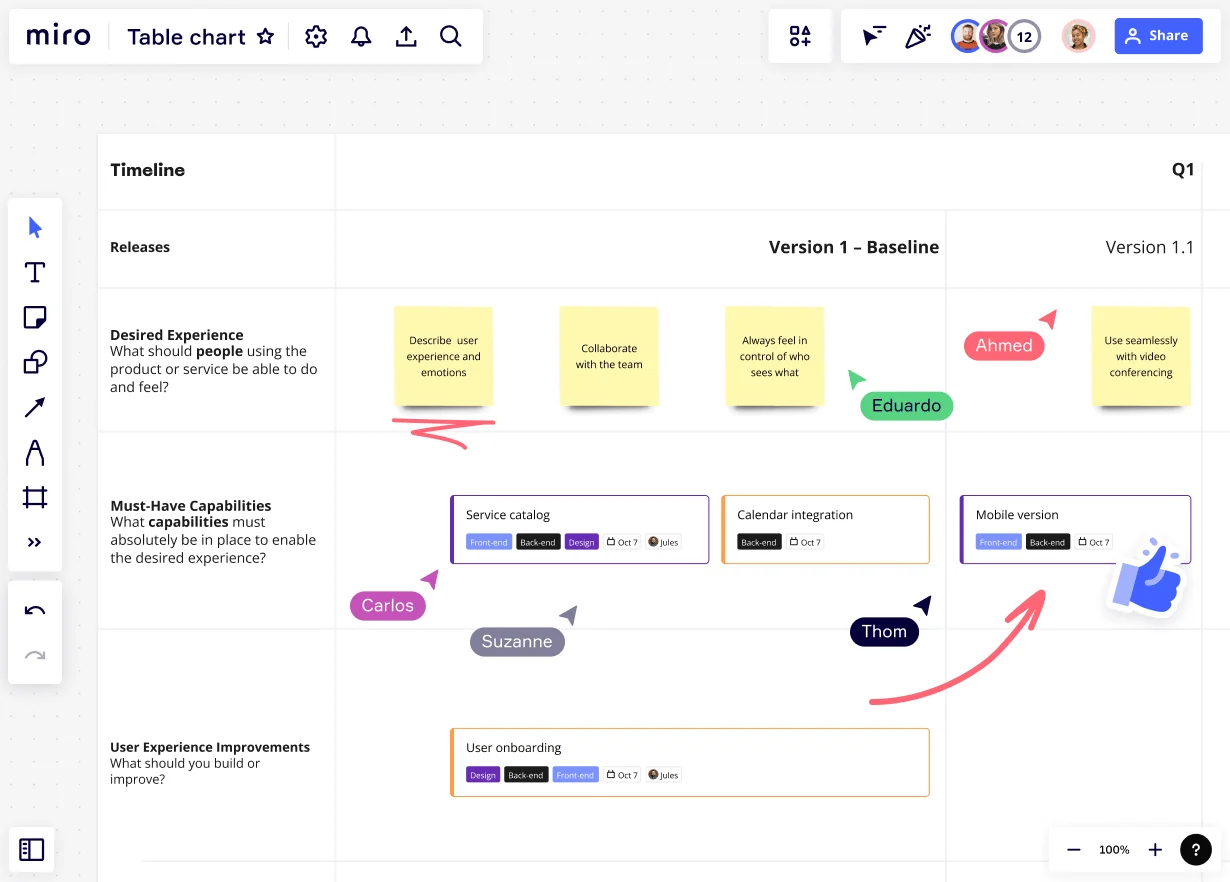
Erstelle eine Tabelle innerhalb von Minuten
Der Chart Marker von Miro ermöglicht es dir, den Inhalt auf deinem Board schnell und einfach zu strukturieren, formatieren und Informationen mit nur wenigen Klicks zu organisieren.
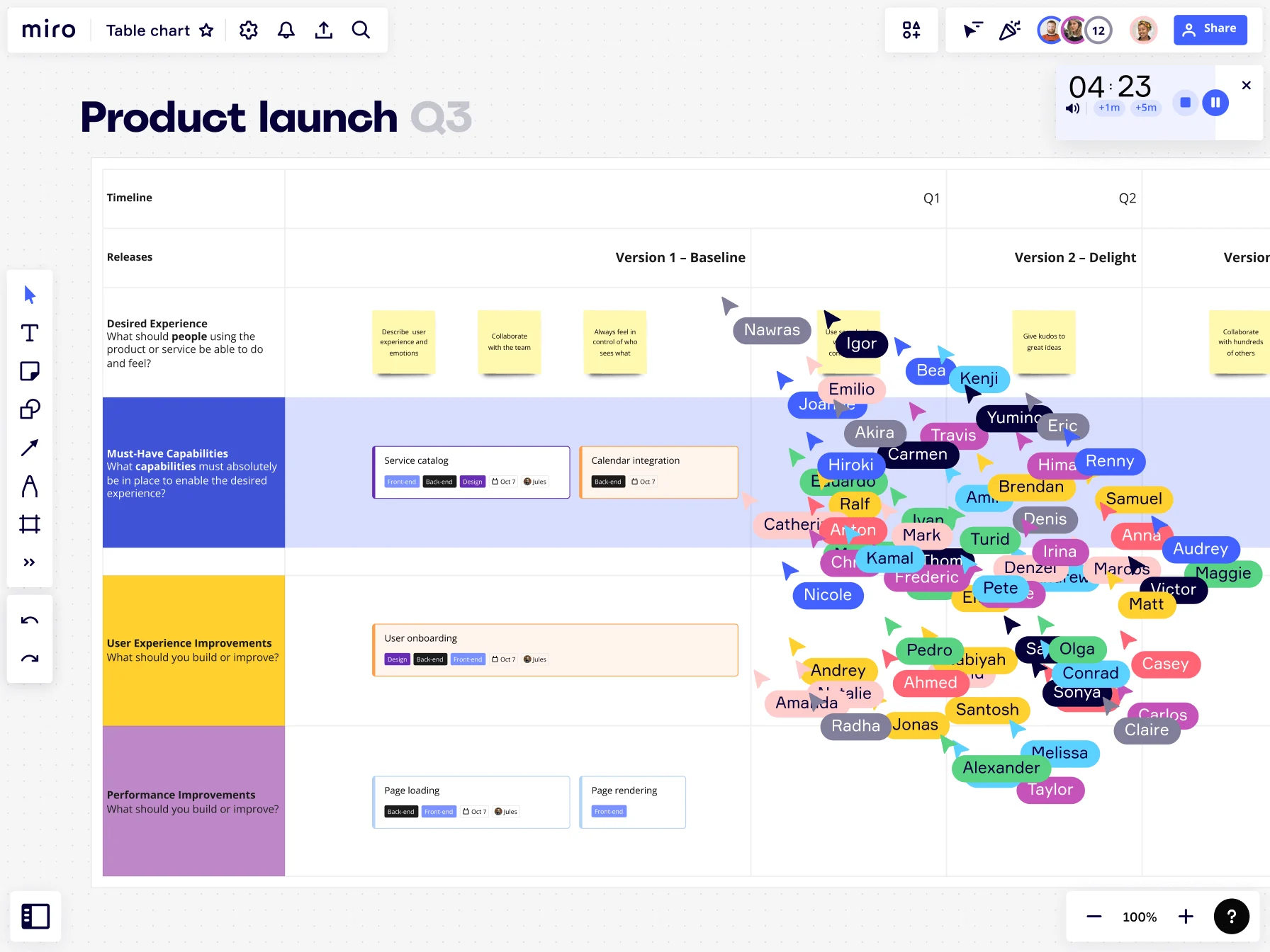
Mit Miro Tabellen online erstellen

Automatisierte Funktionen
Miros Chart Maker ist schnell und einfach, füge das Tabellen Symbol zu deiner Toolbar hinzu und wähle aus wie viele Spalten und Zeile deine Tabelle haben soll. Ziehe die Tabelle auf dein Board und passe es mit wenigen Klicks an.

Einfache Navigation
Fügen deiner Tabelle Inhalte mit Notizzettel, Formen, Karten oder Bildern hinzu. Oder doppelklicke auf deine Tabelle, um Text hinzuzufügen. Mit dem Chart Maker von Miro sparst du dir Zeit beim Organisieren von Informationen und kannst dich auf das Wesentliche konzentrieren.

Entdecke Integrationen
Sofortige Synchronisierung mit Jira, Asana oder Azure. Füge die Karten zu deiner Tabelle hinzu und behalte deine regulären Arbeitsabläufe bei. Erstelle Tabellen mit Miro und behalte alles an einem Ort, ohne das Tool zu wechseln. Nutze die Integrationen einfach als Teil deines Boards.

Strukturiere Ideen in Minuten
Erstelle eine Tabelle mit Miro und passe die Größe von Notizzetteln, Formen, Karten oder Bildern automatisch an. Ziehe sie über die Tabellenzelle, und sie werden automatisch eingepasst. Möchtest du die Größenänderung selbst bestimmen? Schalte die automatische Größenanpassung aus und ändere das Raster, wie es für dich am besten passt. Oder verwandle deine ganz einfach Tabelle in eine online Checkliste.
Gestalte klare Präsentationen
Erstelle Tabellen, um Informationen visuell darzustellen und den Teams ein gemeinsames Verständnis vermitteln. Lasse Tabellenkalkulation hinter dir und präsentiere auf eine verständliche Weise.
Vereinfache Arbeit
Erstelle Vorlagen für dein Team und ermögliche es allen, Informationen schneller zu bearbeiten und zu organisieren. Verwende die vorgefertigten Tabellen Vorlagen von Miro oder erstelle neue Formate mit der Tabellen App.
Integration mit deinen Lieblingstools
Ideen, Inspiration und Informationen auf einen Blick. Visualisiere Marketingkampagnen und Informationen über Kunden und potentielle Neukunden, um Maßnahmen zu ergreifen, und verfolge Aufgaben und Status Updates für das Team.

Relevante Vorlagen
Erkenne die Unterschiede zwischen Ideen oder Produkten und triff sichere und fundierte Entscheidungen.
Mehr erfahren
Vergleicht verschiedene Arten von Kategorien und Datensätzen visuell.
Mehr erfahren
Stellt Beziehungen zwischen Datensätzen dar und zeigt Kontraste sofort an.
Mehr erfahren
Veranschauliche die Beziehungen, Gemeinsamkeiten und Unterschiede zwischen Gruppen visuell.
Mehr erfahren
Stellt Beziehungen und Verbindungen zwischen verschiedenen Ideen, Themen und Elementen dar.
Mehr erfahren
Triff bessere Entscheidungen schneller, indem du deine Ideen organisierst und vergleichst.
Mehr erfahren
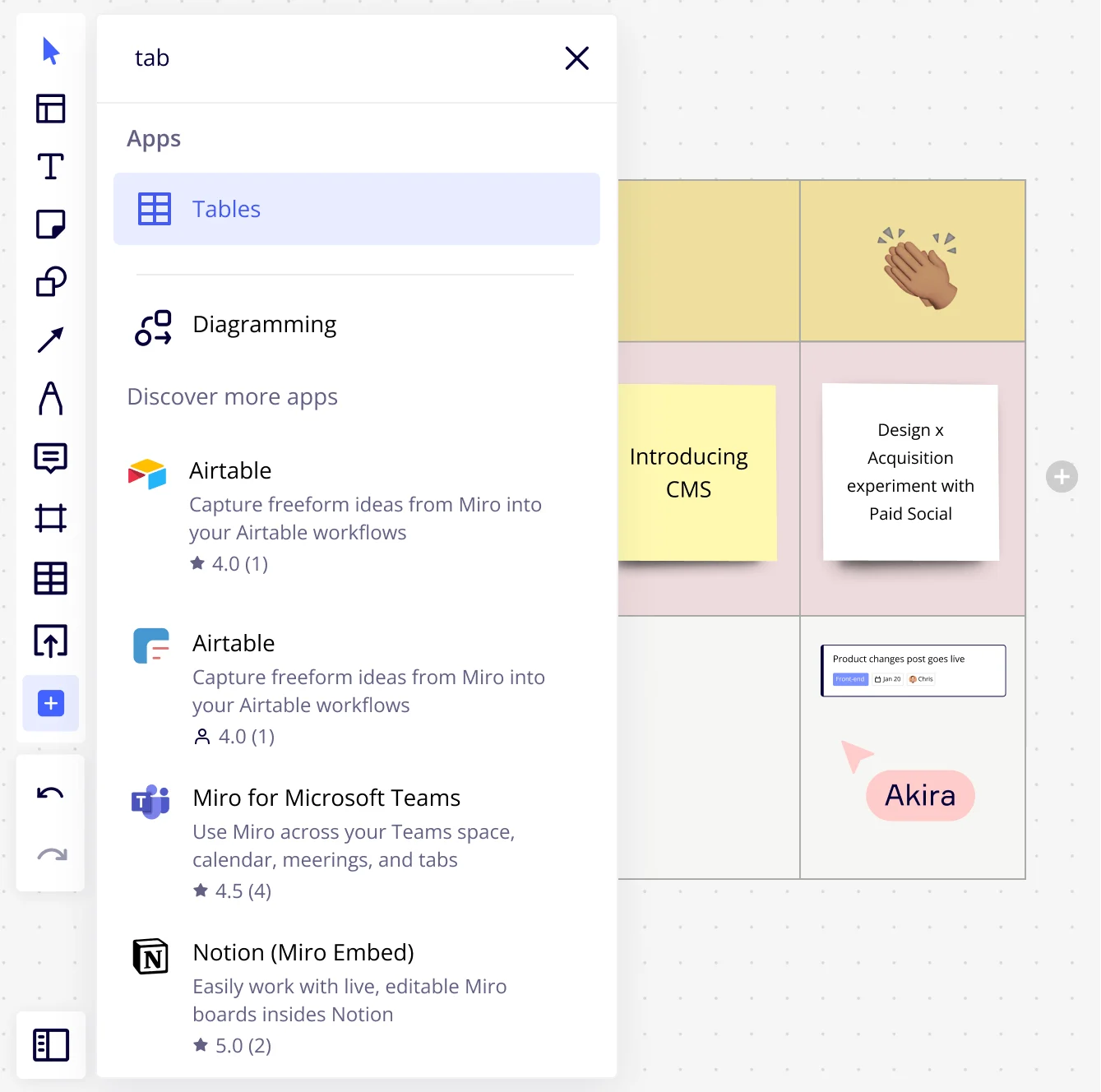
FAQs Tabellen erstellen
Wie erstelle ich eine Tabelle?
Das Erstellen einer Tabelle mit Miro ist einfach. Entscheide, welche Informationen du in deine Tabelle aufnehmen möchtest und bestimme die Anzahl der Zeilen und Spalten. Sobald du diese Elemente auf deinem Board hast, kannst du die Informationen in die Tabelle eingeben. Je nach Komplexität deiner Arbeit solltest du auch Überschriften für die Zeilen und Spalten sowie Beschriftungen für die einzelnen Zellen einfügen. Wenn dz alle Informationen eingegeben hast, formatiere sie nach deinen Vorstellungen. Dies kann z. B. durch fettgedruckte Titel, wechselnde Hintergrundfarben oder verschiedene Schriftarten zur Hervorhebung bestimmter Elemente geschehen. Speichere die Tabelle als Bild oder PDF und verwende es, um Informationen in Zukunft schnell und einfach vergleichen zu können.
Wofür sind Tabellen hilfreich?
Tabellen helfen dir, Informationen zu visualisieren und zu verstehen. Teams nutzen sie, um Informationen in einem leicht verdaulichen Format darzustellen und so Trends und Muster schnell zu erkennen. Mit Tabellen ist es einfach, Zusammenhänge zu erkennen und Informationen zu vergleichen und gegenüberzustellen.
Entdecke mehr
Starte in Sekunden
Schließe dich den Teams an, die Miro für ihre Arbeit nutzen.